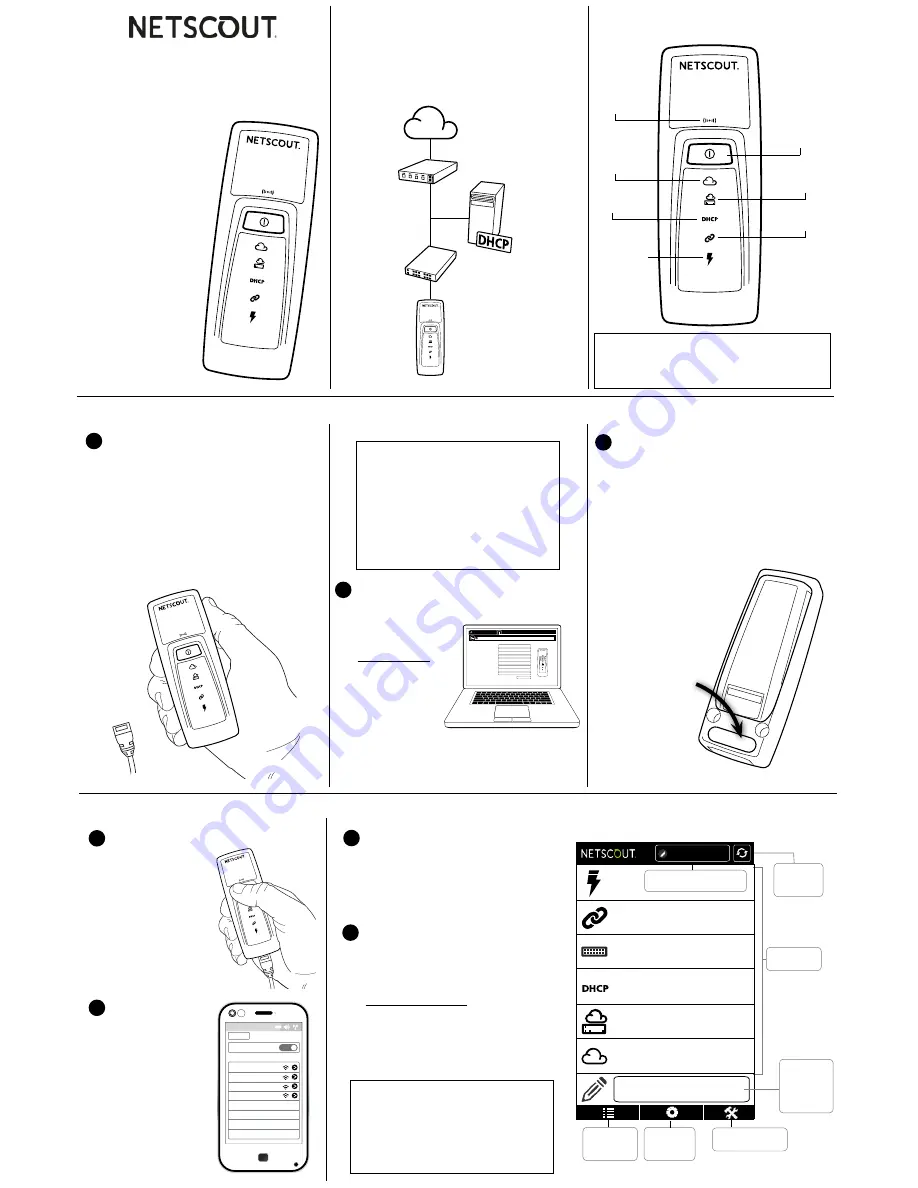
L
INK
S
PRINTER
Перейдите
к списку сетей
Wi-Fi на вашем
мобильном
устройстве.
Тестер для сетей
L
ink
S
printer
™
Руководство
по началу
работы
с устрой-
ством
На сетевом тестере
LinkSprinter
коснитесь кнопки
включения/
выключения
питания, затем
коснитесь ее
снова.
После включения
Wi-Fi загорится
синий значок Wi-Fi.
Выберите SSID LinkSprinter, т. е.
"LinkSprinter" + последние 6
цифр MAC-адреса.
Откройте браузер на вашем
мобильном устройстве и введите
IP-адрес 172.16.9.9 или
ui.linksprinter.com
.
Теперь мобильное устройство
подключено к тестеру LinkSprinter
и готово к тестированию.
LINKS
ER
Заявление права на тестер LinkSprinter с использованием облачной службы Link-Live
Settings
Wi-Fi
Choose a Network...
ON
LinkSprinter
AuthorizedGuest
HPC1234567
HPE710.80ABC
ü
Что тестируется?
1.
Тестируется
питание по
Ethernet (PoE)
2.
Тестируется
скорость и дуплекс
соединения
3.
Распознается
имя, модель,
слот, порт и VLAN
коммутатора
Ethernet
VLAN
4.
Тестируется
сервер DHCP,
требуется
адрес
5.
Отправляются
ping-запросы
в шлюз
(3 раза)
6.
Открывается TCP-порт
или отправляется ping-
запрос в облако
(www), 3 раза
Тестер Link-Live проводит тестирование
подключений и отправляет результаты теста
в облачную службу LinkSprinter.
LINKSPRINTER
00C017-99999
Для заявления
прав необходимо
ввести номер
устройства
(последние
6 цифр MAC-
адреса), который
находится на
задней панели
устройства.
Подключение тестера LinkSprinter к вашему мобильному устройству
Результаты
тестирования
Переход на
страницу
«Результаты»
Переход
в меню
«Настройки»
Запустите
новый тест
сети
Главная страница интерфейса мобильного устройства
Функциональные элементы LinkSprinter
L
INK
S
PRINTER
Доступно
облако
(www)
Кнопка
питания
Коснитесь для
включения
питания.
Коснитесь еще
раз, чтобы
включить Wi-Fi.
Для выключения
питания
удерживайте
кнопку нажатой
в течение двух
секунд.
Получение
IP-адреса
PoE
Зеленый:
доступно
питание PoE
для питания
устройства.
Не горит:
питание PoE
не подается
Красный:
низкое
напряжение
Доступность
шлюза
Наличие
соединения
Мигающий индикатор:
тест выполняется.
Зеленый индикатор:
тест пройден.
Красный индикатор:
тест не пройден.
Желтый индикатор:
1 или 2 ping-запроса остались без
отклика, или не удалось согласование TCP.
Внутренний
сервер
Wi-Fi
Синий
индикатор:
Wi-Fi включен
Переход в меню
«Инструменты»
www.google.com
192.168.001.001
192.168.001.100
Core-Switch02.dh.com
10/
100
/1000 HDx/
FDx
47V
Click to Add Comments
L
INK
S
ER
PN 770-000001 февраль 2017 г.
©NETSCOUT SYSTEMS, Inc., 2017.
Wi-Fi
®
является зарегистрированным
товарнымзнаком ассоциации
Wi-Fi Alliance.
*770-000001*
1
Вставьте две батарейки типа AA
в специальное отверстие на задней
панели тестера LinkSprinter
(но пока
не включайте его)
.
Убедитесь в том, что у вас есть кабель
Ethernet, подключенный к активной
сети с доступом к Интернету
(но пока
не подключайте кабель к LinkSprinter)
.
Подготовьте тестер к заявлению
прав на него
Создайте учетную
запись на веб-
сайте
Link-Live.com
Активируйте
учетную
запись, следуя
инструкциям,
затем выполните
вход в систему.
2
Create Your Account
https://app.link-live.com/signup
First Name:
Last Name:
Email:
Address:
City:
State:
Zip:
Company:
Unit number:
SUBMIT
LINKSPRINTER
Регистрация и вход в систему
3
При первом входе в свою учетную
запись Link-Live, появляется окно,
предлагающее заявить права на
ваше устройство.
Следуйте инструкциям на экране
для тестера LinkSprinter.
Заявление
Облачная служба Link-Live —
бесплатная интернет-система
для просмотра, отслеживания
и систематизации результатов
тестов тестера LinkSprinter.
После заявления прав на тестер
LinkSprinter результаты ваших
тестов будут автоматически
загружаться в Link-Live.
2
Просмотр сетей
1
Включите Link-Sprinter Wi-Fi
3
Подключение к LinkSprinter SSID
4
Откройте мобильный интерфейс
Подробные результаты теста также
отправляются по электронной
почте. Отправьте ответ на
электронное письмо с результатами,
чтобы добавить комментарий или
фотографию к результатам в облаке.
Добавьте
комментарий
к последнему
результату
тестов
Добавьте комментарий к
каждому результату тестов


















